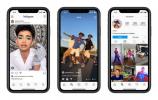Кредит изображения: ДанилоАндюс / iStock / Getty Images
Доступ к социальной сети Facebook на вашем Apple iPhone - это удобный способ общаться с контактами, друзьями и семьей, пока вы в пути. Чтобы сэкономить время, вы можете скопировать текст из Facebook, чтобы вставить его в электронное письмо или другой документ, или скопировать текст из документа и вставить его в Facebook в качестве публикации, комментария или обновления статуса. Вы можете скопировать и вставить Facebook на Apple iPhone, нажав и перетащив на экран iPhone.
Шаг 1
Коснитесь значка приложения веб-браузера на главном экране iPhone и перейдите на Facebook.com. Либо коснитесь значка приложения Facebook, если вы скачали специальное приложение Facebook для iPhone. При появлении запроса войдите в Facebook, используя свой обычный логин и пароль.
Видео дня
Шаг 2
Найдите текст, который вы хотите скопировать из Facebook, на своей домашней странице или странице профиля.
Шаг 3
Нажмите пальцем на экране iPhone в том месте, где находится текст, который вы хотите скопировать. Нажимайте, пока голубой квадрат не выделит выбранный фрагмент текста. Кнопка «Копировать» появляется внутри значка черного пузыря речи непосредственно над выделенным текстом.
Шаг 4
Нажмите кнопку «Копировать», если вы хотите скопировать весь автоматически выделенный текст. Также можно изменить выделенный выбор, осторожно нажав одну из темно-синих точек на внешний край поля выделения и перетащите выделение, чтобы закрыть часть текста, которую вы хотите копировать. Когда вы выбрали правильный фрагмент текста, нажмите кнопку «Копировать».
Шаг 5
Найдите раздел Facebook, в который вы хотите вставить текст - например, обновление статуса или комментарий к сообщению друга.
ШАГ 6
Нажимайте пальцем на экране iPhone в поле ввода комментария, обновления статуса или публикации, пока не появится курсор появляется в поле ввода, появляется значок увеличительного стекла и кнопка «Вставить» отображается над курсор.
Шаг 7
Нажмите кнопку «Вставить», чтобы вставить текст в поле ввода. Когда текст отображается, вы можете редактировать или добавлять его обычным способом с помощью элементов управления и клавиш на дисплее клавиатуры iPhone.
Подсказка
Чтобы вставить текст в Facebook, вы должны сначала скопировать его из другого источника. Вы можете скопировать текст с веб-сайта, электронной почты, текстового сообщения или документа на iPhone, используя описанную здесь процедуру копирования. Если вы вставляете текст в поле ввода, которое уже содержит текст, переместите значок увеличительного стекла в правильную точку вставки, чтобы вставить текст в нужное место.